Mine kontakter duplikeres. Hvad skal jeg gøre?
En lille procentdel af Shared Contacts Manager-brugerne støder af og til på problemet med dobbelte kontakter. Dette skyldes normalt en eller flere faktorer, der virker sammen. Da disse faktorer ofte stammer fra brugerens side, inden for deres Google-konto eller Workspace-indstillinger, kan de være vanskelige for vores team at opdage eller løse direkte. Vi har ikke adgang til brugerkonti eller deres specifikke konfiguration, så de grundlæggende årsager forbliver ofte skjulte.
Med tiden har vi dog fundet frem til en række gennemprøvede metoder, der kan hjælpe med at løse dette problem og, endnu vigtigere, forhindre, at det sker igen. Ideelt set er det bedst at anvende disse forebyggende foranstaltninger på forhånd, da det altid er lettere end at rydde op i duplikater bagefter. Hvis du allerede står over for dette problem, vil en eller en kombination af nogle få metoder hjælpe. Denne vejledning forklarer, hvordan du gendanner de korrekte kontoindstillinger og om nødvendigt rydder op i din delte kontaktdatabase.
Fjern unødvendige programmer, og afbryd forbindelsen til din Google-konto
Shared Contacts Manager (SCM) fungerer ved at integrere med din Google-konto og synkronisere dine kontakter. Men hvis andre programmer, især ældre eller ubrugte, også har adgang til dine kontakter, kan de forstyrre denne proces. I mange tilfælde afinstallerer brugerne sådanne apps, men glemmer at koble dem helt fra deres Google-konti. Når det sker, kan disse apps stadig få adgang til kontaktdata i baggrunden og potentielt forårsage synkroniseringsproblemer eller endda duplikatposter.
For at reducere risikoen for konflikter og sikre, at SCM kører problemfrit, er det vigtigt ikke kun at fjerne alle unødvendige programmer, men også at tilbagekalde deres adgang til din Google-konto.
For at afbryde forbindelsen mellem unødvendige apps og din Google-konto:
- Log ind på din Google-konto, og klik på Administrer din Google-konto.
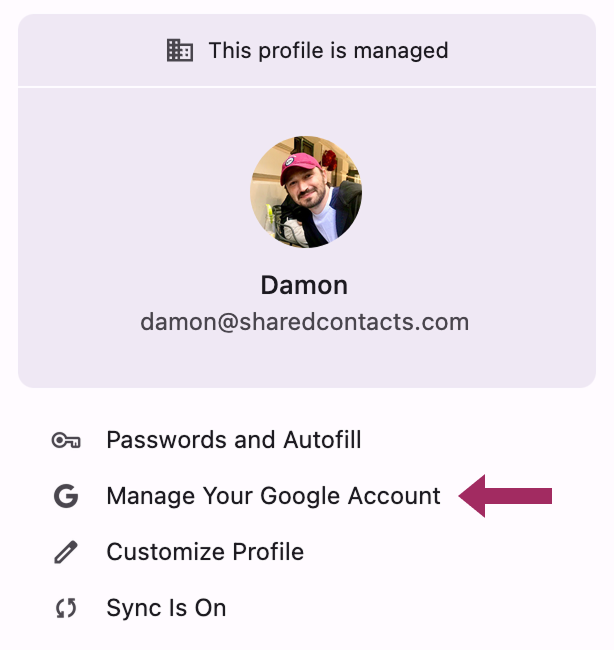
- I menuen til venstre skal du vælge Sikkerhed.
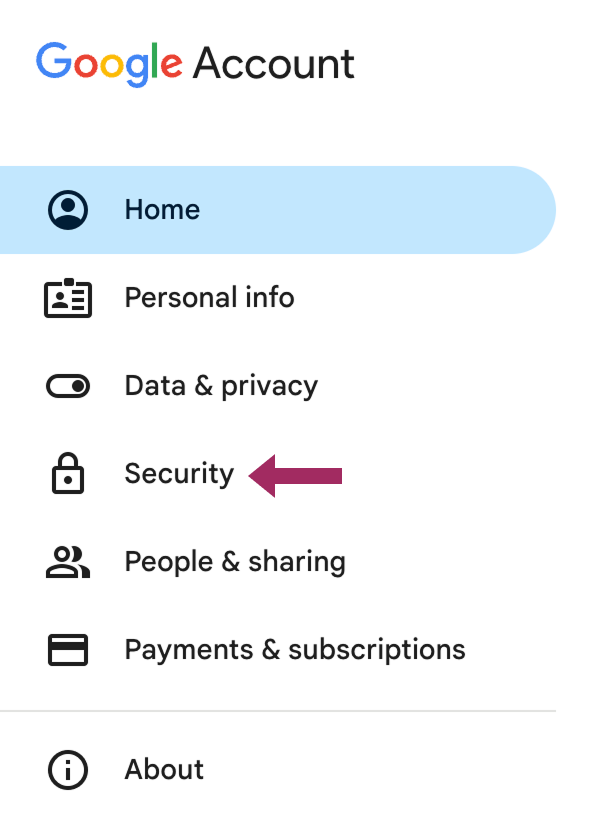
- Rul ned til Dine forbindelser til tredjepartsapps og -tjenester og klik på Se alle forbindelser.
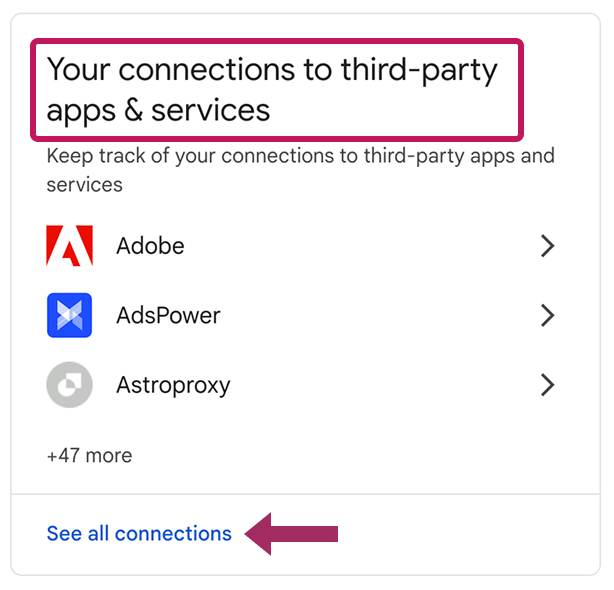
- Gennemgå den liste over applikationer med adgang til Google Kontakter. Beslut dig for, hvilke du rent faktisk bruger og stadig har brug for.
- Vælg de apps, du ikke længere har brug for, og klik på Slet alle forbindelserog bekræft dit valg.

Slet unødvendige apps
Når du har afbrudt forbindelsen mellem unødvendige programmer og din Google-konto, er det også en god idé at afinstallere dem helt, hvis de stadig er installeret.
Sådan fjerner du en app fra Google Workspace Marketplace:
- Gå til Google Workspace Marketplace.
- Klik på ikonet Indstillinger, og vælg Administrer apps.
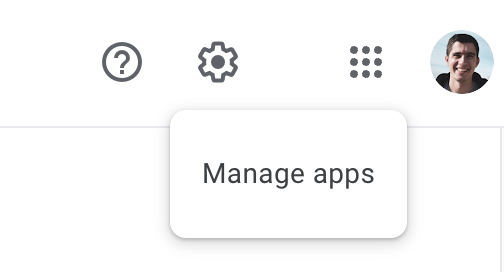
- Vælg det program, du vil afinstallere, klik på ikonet Indstillinger (tre prikker), og klik på Afinstaller.
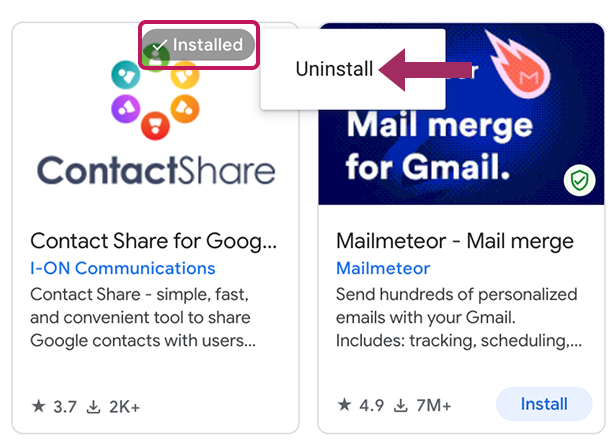
Ved at gøre dette fjerner du uønsket software og rydder din konto for programmer, der kan forstyrre Shared Contacts Manager's synkronisering.
Organiser din kontaktdatabase
En velstruktureret kontaktliste gør teamarbejdet hurtigere, reducerer fejl og holder dine data rene. Før du deler dine kontakter, skal du gennemgå dine labels (kontaktgrupper) og sørge for, at de følger disse best practices:
1. Flet eksisterende dubletter
Det er bedst at flette dubletter, før du deler kontakter. Under alle omstændigheder skal du følge disse trin, selv om dine labels allerede er delt:
- Stop midlertidigt med at dele dine kontakter.
- I Google Kontakter skal du åbne Flette- og retteværktøj.
- Bed dine kolleger om at gøre det samme i deres konti. Hvis der findes dubletter, skal hvert teammedlem flette dem sammen.

Nyttigt tip
Sammenlægningen skal foretages af hvert teammedlem, der er involveret i kontaktdeling.
Når alle teammedlemmer har samlet deres kontakter i en enkelt, unik post, vil hver konto indeholde en ren kontaktliste. Du kan derefter aktivere deling igen.
2. Slet unødvendige kontakter
For at holde din kontaktliste effektiv skal du slette alle poster, du ikke har brug for. Husk, at når du sletter en kontakt, gemmer Google Kontakter den i papirkurven i 30 dage, før den fjernes permanent.
Gennemgå papirkurven, før du deler kontakter. Gendan alt, hvad der er vigtigt, og fjern resten.
For at gennemgå og tømme papirkurven:
- Åben Google Kontakter.
- I menuen til venstre skal du klikke på Affald.
- Hvis du ser kontakter, du vil beholde, skal du vælge dem og klikke på Kom dig.
- For at fjerne uønskede kontakter permanent skal du klikke på Tøm papirkurven nu.
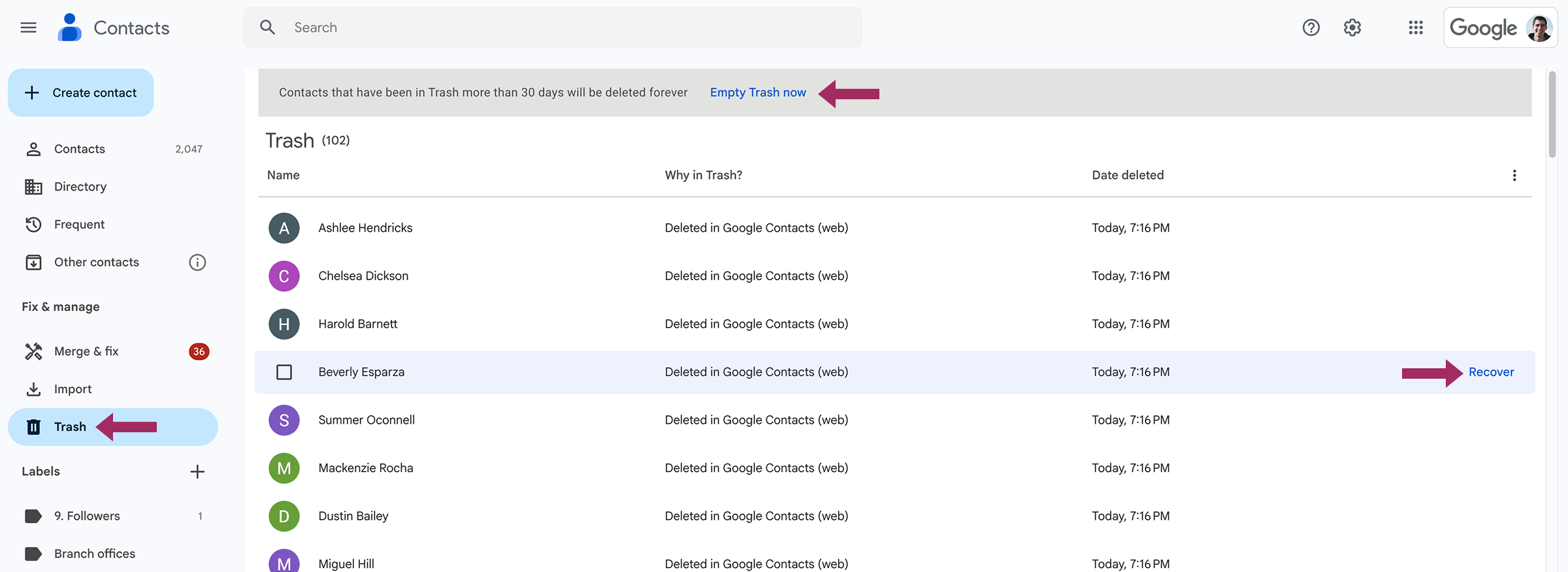
3. Brug klare og unikke etiketnavne
Når kontakter importeres til Google Kontakter, enten manuelt eller via CSV, ender de ofte med standardetiketter som "Importeret den ..." eller "myContacts". Hvis man lader disse standardnavne stå, kan det skabe forvirring. Hvis du f.eks. deler en label, der hedder myContacts, med en person, der allerede har en label med det navn, bliver det uklart, hvilke kontakter der hører til hvilken gruppe.
For at undgå dette skal du omdøbe dine labels baseret på din organisations struktur eller aktivitet. Hver fælles label skal have et unikt, beskrivende navn, så alle straks ved, hvilken type kontakter den indeholder, og hvordan den skal bruges.
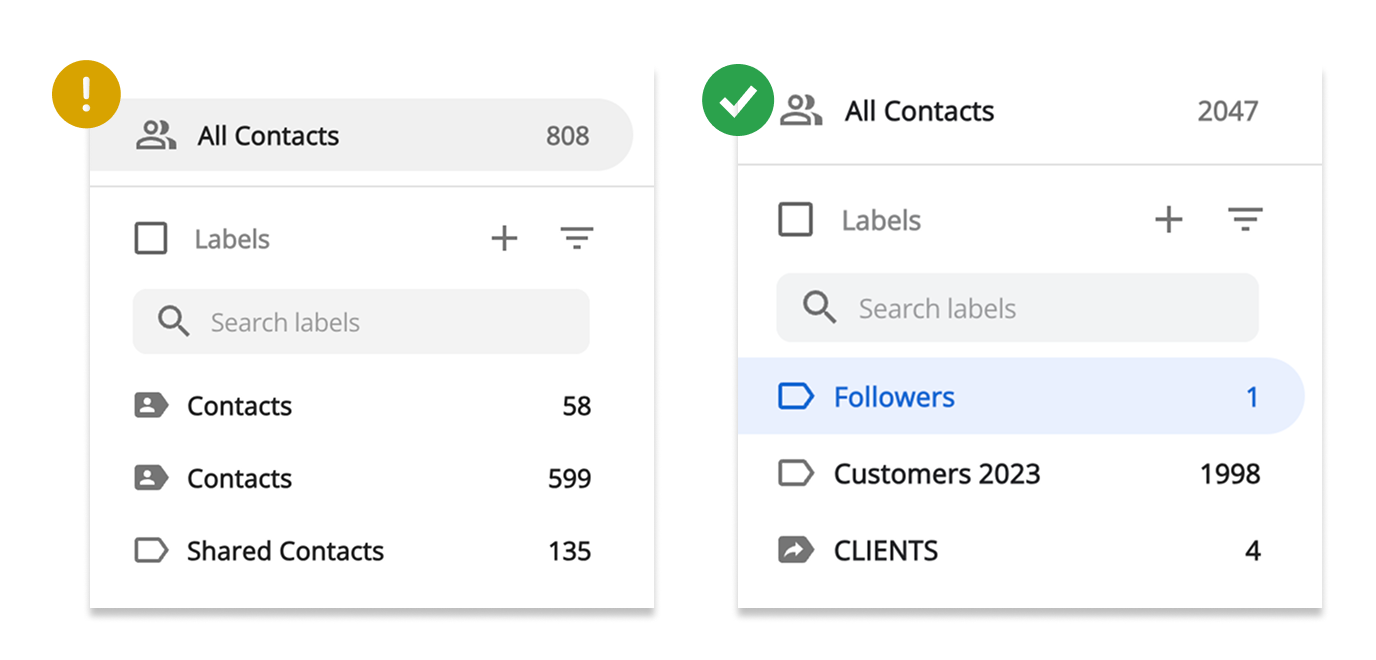
4. Gennemtænkt deling af kontakter
Hvordan du organiserer kontaktdeling spiller en stor rolle i forhold til at undgå dubletter. Hvis du investerer lidt ekstra tid i at oprette din hovedkontaktliste i starten, vil det spare dig for en masse tid senere. Når delingen er ordentligt organiseret, vil den køre gnidningsløst og næsten ubemærket af dig og dine kolleger.
1. Undgå at dele "alle kontakter"
Selv om det er teknisk muligt at dele alle dine kontakter, anbefaler vi det ikke af flere grunde:
- Irrelevante data: Din generelle liste kan indeholde kontakter, som dine kolleger ikke har brug for i deres arbejde. At dele dem skaber unødvendigt rod.
- Risiko for dubletter: En modtager har måske allerede nogle af de samme kontakter. Hvis de modtager dem igen fra dig, vil der dukke dubletter op.
- Forvirring om etiketter: Når "Alle kontakter" deles, vises det for modtagerne som en gruppe, der hedder Kontakter. Hvis de allerede har en label med dette navn, kan de ende med at have to "Kontakter"-labels, hvilket kan være misvisende. I nogle tilfælde, afhængigt af de tilladelser, du giver, kan de måske ikke omdøbe den delte etiket.
2. Brug et tydeligt mærkningssystem
Del kun de kontaktgrupper, der virkelig er nødvendige for din organisations arbejdsgang. Der er ingen grund til at give alle adgang til alle etiketter.
- Lav etiketter med klare, beskrivende navne.
- Fyld dem med de rigtige kontakter til det formål, de er beregnet til.
- Del dem kun med de mennesker, der har brug for dem.
3. Tildel tilladelser omhyggeligt
Shared Contacts Manager tilbyder fire tilladelsesniveauer:
- Vis - brugere kan se kontakter, men ikke redigere dem.
- Editor - brugerne kan se og redigere kontakter.
- Del igen - brugerne kan se, redigere og dele etiketten med andre.
- Ejer - fuld kontrol, inklusive tilladelser.
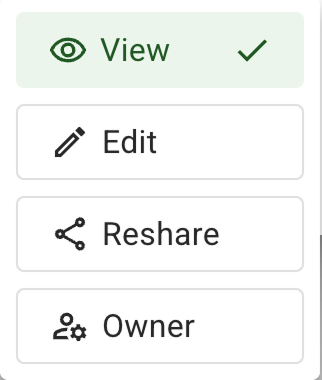
Vi anbefaler at give Udsigt adgang til de fleste brugere, især hvis du selv administrerer de delte kontakter. Tildel kun bredere tilladelser til betroede kolleger, som har brug for at opdatere eller vedligeholde kontaktoplysninger. Undgå at bruge Reshare, medmindre det er absolut nødvendigt.
Omhyggelig rettighedsstyring reducerer risikoen for dubletter og fremskynder den regelmæssige automatiske synkronisering.
Fuldstændig genindlæsning af kontaktdatabasen
I sjældne tilfælde, når ingen af de tidligere metoder virker, og dubletterne bliver ved med at dukke op, kan det være nødvendigt med en fuldstændig omorganisering af organisationens kontaktdatabase.
Det indebærer, at man eksporterer alle teammedlemmers kontakter, overfører dem til en central konto (som regel administreret af Google Workspace- eller SCM-administratoren), samler dubletter ét sted og derefter deler en ren database igen.
Nyttigt tip
Vi anbefaler, at du udfører denne proces under opsyn af din Google Workspace-administrator.
Trin 1: Saml alle kontakter på en enkelt administratorkonto
Vælg en erfaren bruger, helst din Workspace- eller SCM-administrator, til at styre processen. Hvert teammedlem skal eksportere sine kontakter i CSV-format og sende filen til administratoren.
Hvis du er almindelig SCM-bruger:
- Åben Google Kontakter.
- Vælg Alle kontakter.
- Klik på Flere handlinger menu (tre lodrette prikker).
- Vælg Eksport og vælg en placering til at gemme CSV-fil.
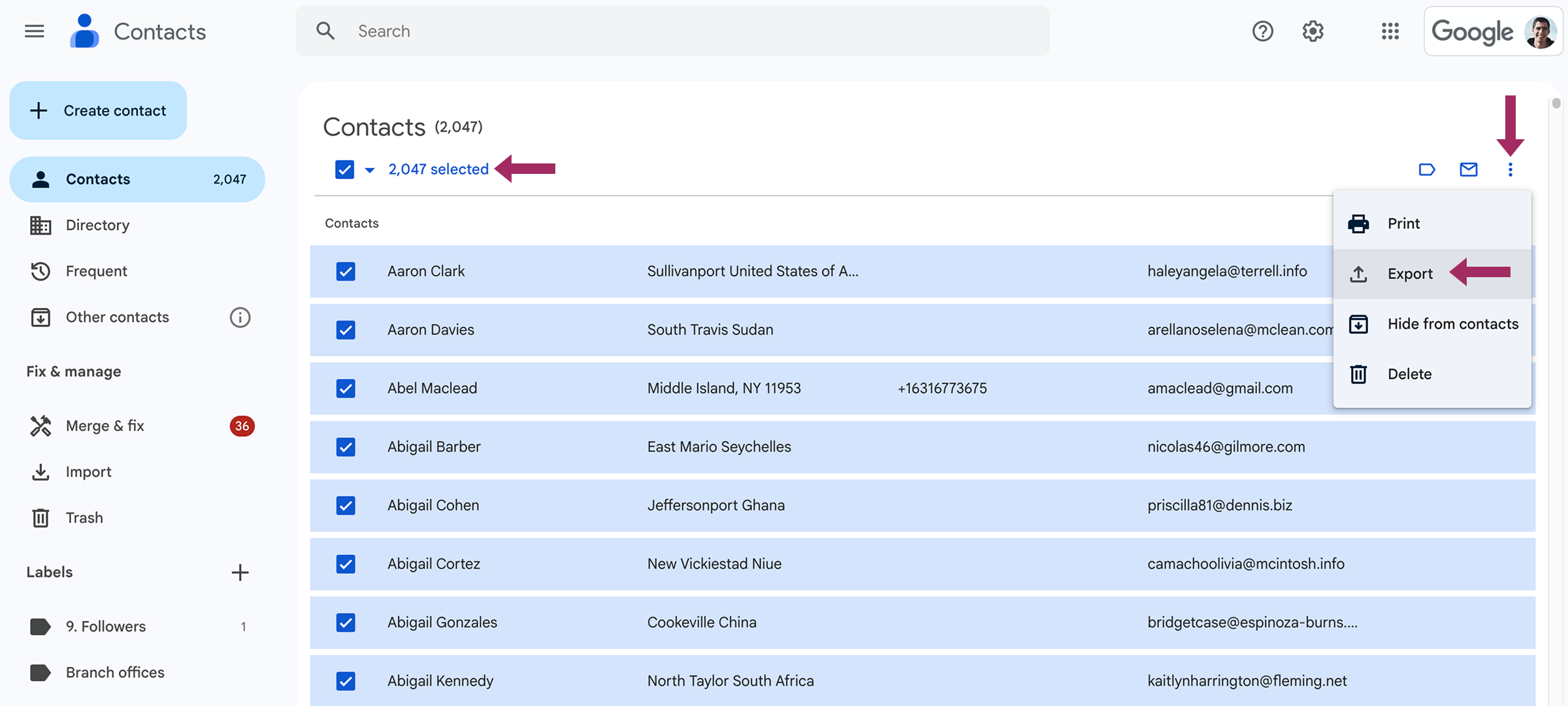
- Slet alle kontakter fra din Google-konto og tøm papirkurven.
- Send CSV-filen til din domæneadministrator.
Hvis du er domæne- eller SCM-administrator:
Når du har modtaget CSV-filer fra alle teammedlemmer og bekræftet, at de har tømt deres papirkurv:
- Åben Google Kontakter på din egen konto.
- I venstre sidepanel skal du klikke på Import.
- Importer CSV-filerne en ad gangen.
- Når du har importeret alle filer, skal du åbne Flet og reparer for at fjerne duplikerede kontakter.

Trin 2: Genopret deling
Efter sammenlægningen har du én ren, konsolideret kontaktdatabase. Du kan nu dele de relevante etiketter med dine kolleger, hvis konti vil være tomme og klar til at modtage de opdaterede kontakter.
Ved at starte med en frisk, organiseret database og anvende de bedste fremgangsmåder, der er beskrevet tidligere i denne vejledning, kan du forhindre, at duplikationsproblemet vender tilbage.